Hướng Dẫn Thay Đổi Và Xóa Số Điện Thoại Trên Gmail Đơn Giản
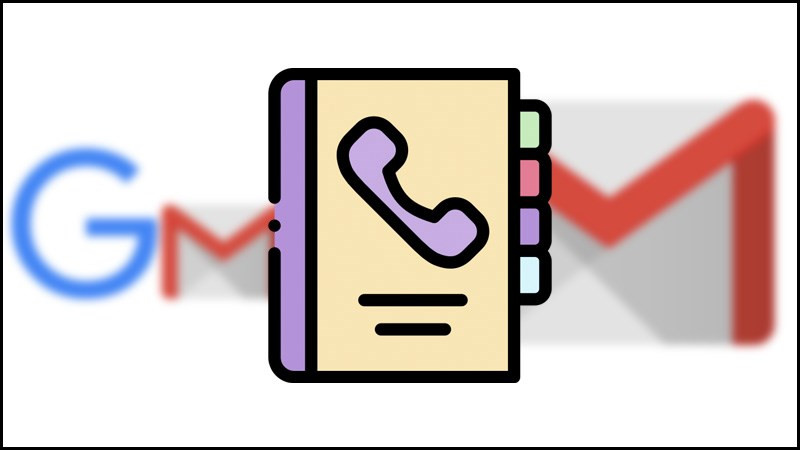
Bạn đã bao giờ nghĩ đến việc thay đổi hoặc xóa số điện thoại liên kết với tài khoản Gmail của mình? Việc này không chỉ giúp bạn quản lý thông tin cá nhân tốt hơn mà còn tăng cường bảo mật cho tài khoản. Bài viết này sẽ hướng dẫn bạn cách thay đổi và xóa số điện thoại trên Gmail một cách chi tiết và dễ hiểu, dù bạn sử dụng điện thoại, máy tính bảng hay máy tính.
Tại Sao Nên Sử Dụng Số Điện Thoại Cho Gmail?
Liên kết số điện thoại với Gmail mang lại nhiều lợi ích, đặc biệt là về mặt bảo mật:
- Khôi phục mật khẩu dễ dàng: Quên mật khẩu là chuyện thường xảy ra. Khi có số điện thoại liên kết, bạn có thể dễ dàng lấy lại quyền truy cập vào tài khoản Gmail của mình.
- Tăng cường bảo mật: Số điện thoại đóng vai trò như một lớp bảo vệ bổ sung, giúp ngăn chặn truy cập trái phép và bảo vệ dữ liệu cá nhân của bạn.
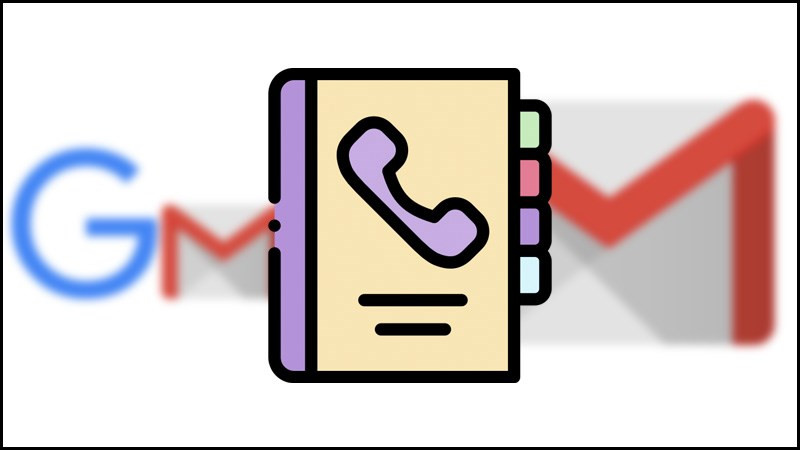 cách thay đổi, xóa số điện thoại trên GmailHình ảnh minh họa thay đổi số điện thoại trên Gmail
cách thay đổi, xóa số điện thoại trên GmailHình ảnh minh họa thay đổi số điện thoại trên Gmail
Hướng Dẫn Thay Đổi Số Điện Thoại Gmail
Các bước dưới đây được thực hiện trên điện thoại, nhưng bạn cũng có thể áp dụng tương tự trên máy tính. Nếu dùng máy tính, bạn có thể truy cập trực tiếp vào trang quản lý tài khoản Google và bắt đầu từ bước 8.
Thay Đổi Số Điện Thoại
- Mở ứng dụng Gmail và chọn biểu tượng ba gạch ngang ở góc trái màn hình.
- Chọn Cài đặt.
- Chọn tài khoản Gmail bạn muốn thay đổi số điện thoại (nếu bạn đăng nhập nhiều tài khoản).
- Chọn Quản lý tài khoản Google của bạn.
- Chọn Thông tin cá nhân và bảo mật.
- Chọn Điện thoại.
- Chọn số điện thoại hiện tại.
- Nhấn biểu tượng hình cây bút.
- Nhập mật khẩu Gmail để xác nhận và nhấn Tiếp theo.
- Nhấn lại biểu tượng hình cây bút.
- Chọn CẬP NHẬT SỐ ĐIỆN THOẠI.
- Nhập số điện thoại mới và nhấn Chọn.
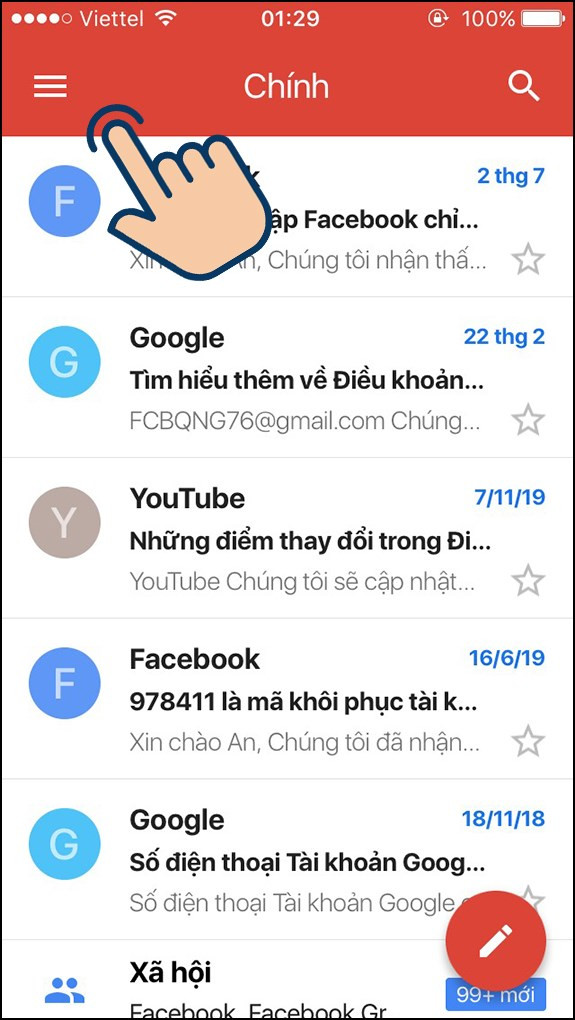  Truy cập vào Gmail trên điện thoại, tại màn hình chính bạn hãy chọn biểu tượng 3 gạch ngangHình ảnh minh họa bước 1
 Truy cập vào Gmail trên điện thoại, tại màn hình chính bạn hãy chọn biểu tượng 3 gạch ngangHình ảnh minh họa bước 1
Hướng Dẫn Xóa Số Điện Thoại Gmail
Để xóa số điện thoại khỏi Gmail, bạn thực hiện các bước tương tự như thay đổi số điện thoại cho đến bước 10. Thay vì chọn biểu tượng hình cây bút, bạn hãy chọn biểu tượng thùng rác và xác nhận XOÁ SỐ ĐIỆN THOẠI.
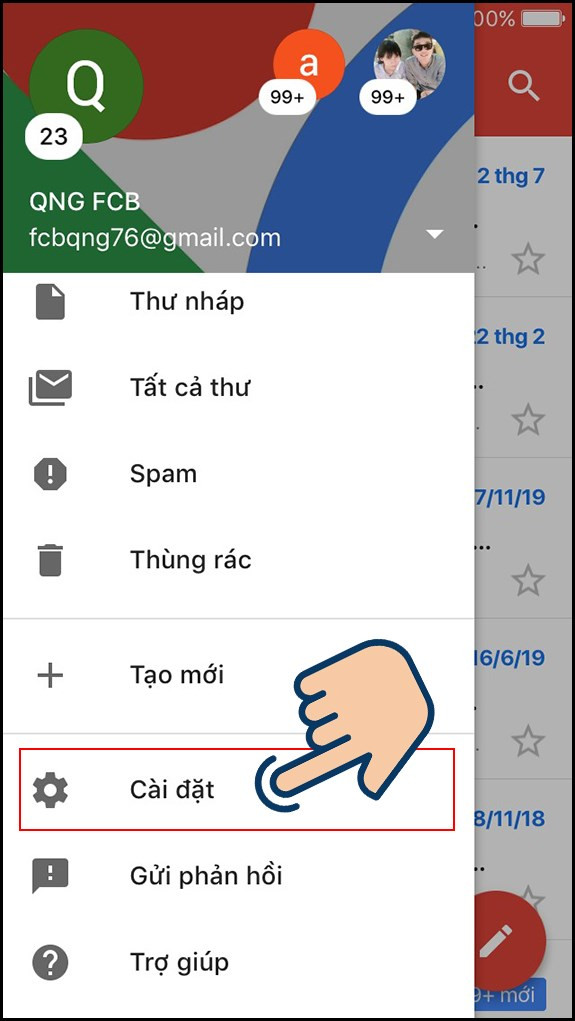 chọn Cài đặt.Hình ảnh minh họa bước 2
chọn Cài đặt.Hình ảnh minh họa bước 2
Thêm Số Điện Thoại Khôi Phục Vào Gmail
- Mở ứng dụng Gmail và chọn biểu tượng tài khoản.
- Chọn Quản lý tài khoản Google của bạn.
- Chọn Thông tin cá nhân.
- Chọn Số điện thoại.
- Chọn Thêm ngay.
- Nhập mật khẩu tài khoản và nhấn Tiếp theo.
- Nhập số điện thoại muốn thêm và nhấn Tiếp theo.
- Chọn Nhận mã.
- Nhập mã xác minh được gửi về số điện thoại và nhấn Xác minh.
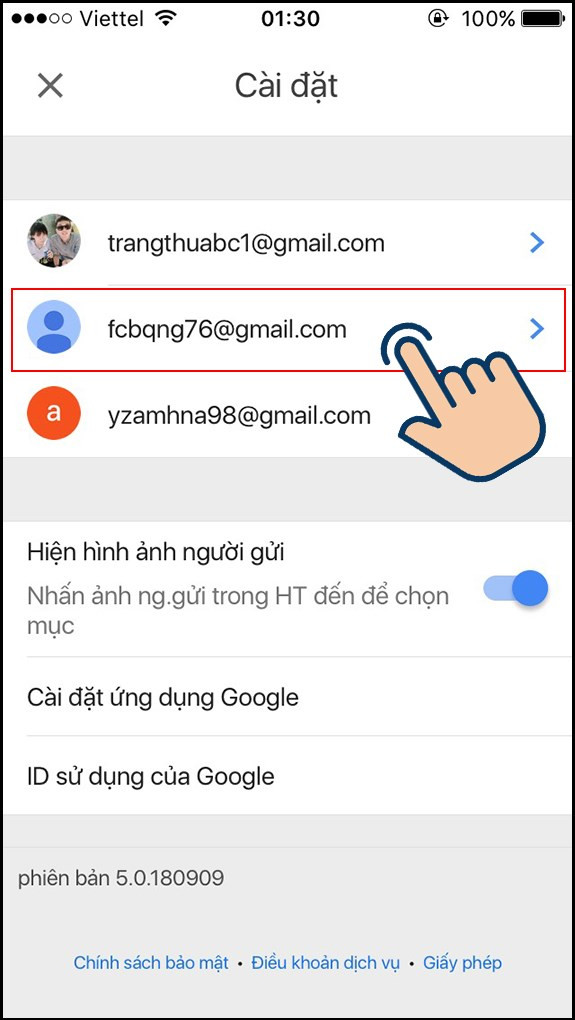 chọn tài khoản bạn muốn đổi số điện thoại nếu bạn có đăng nhập nhiều tài khoản Gmail.Hình ảnh minh họa bước 3
chọn tài khoản bạn muốn đổi số điện thoại nếu bạn có đăng nhập nhiều tài khoản Gmail.Hình ảnh minh họa bước 3
Lưu Ý Quan Trọng
Để việc khôi phục tài khoản diễn ra thuận lợi, hãy đảm bảo số điện thoại bạn sử dụng:
- Có thể nhận tin nhắn văn bản.
- Là số điện thoại chính chủ của bạn.
- Được sử dụng thường xuyên và bạn luôn mang theo bên mình.
Kết Luận
Việc thay đổi hoặc xóa số điện thoại trên Gmail rất đơn giản và nhanh chóng. Hy vọng bài viết này đã cung cấp cho bạn những thông tin hữu ích. Hãy thực hiện ngay để bảo vệ tài khoản Gmail của bạn tốt hơn!



